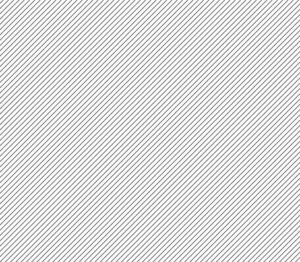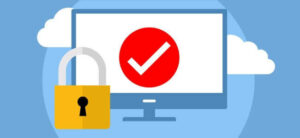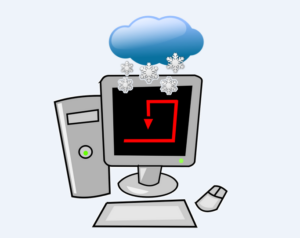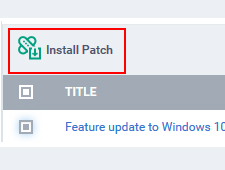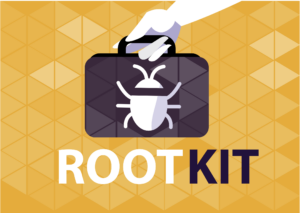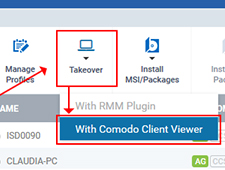 Час читання: 6 протокол
Час читання: 6 протокол
Поглинання віддалених кінцевих точок за допомогою ITSM
ITSM Функція «Поглинання» дозволяє адміністраторам отримувати віддалений доступ і керувати пристроями Windows для вирішення проблем, встановлення стороннього програмного забезпечення та обслуговування системи.
Щоб прийняти пристрій:
- Відкрийте ITSM, потім натисніть «Пристрої» > «Список пристроїв» і виберіть цільовий пристрій Windows.
- Натисніть кнопку «Поглинання» та виберіть «З Comodo Client Viewer».

Це відкриє меню параметрів поглинання:

- Крок 1: Якщо ви вперше користуєтеся цією функцією, вам потрібно буде інсталювати клієнтську програму перегляду. натисніть "Завантажте Comodo Client Viewer'. Клієнта потрібно встановити лише один раз на комп’ютері адміністратора.
- Крок 2: Якщо ви вже встановили програму перегляду, натисніть посилання на кроці 2, щоб отримати доступ до пристрою.
ІТСМ запитає дозвіл на запуск агента на вашому комп’ютері. натисніть "Відкрите посилання', щоб почати процес підключення. Примітка. Ви можете ввімкнути «Запам’ятати мій вибір для посилань ccv», щоб вам більше не доводилося бачити це діалогове вікно:
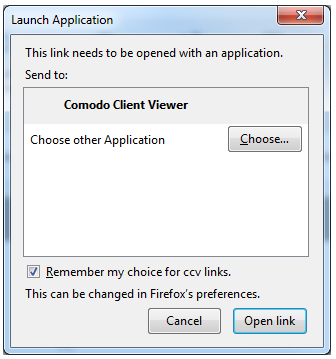
Після підключення інтерфейс програми перегляду клієнта відобразить робочий стіл віддаленого комп’ютера:
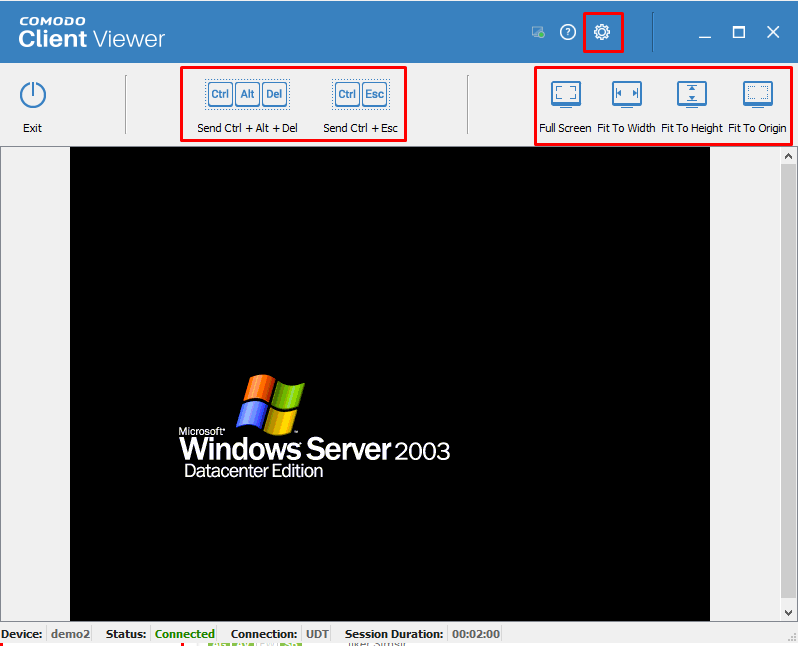
Тепер адміністратори можуть взаємодіяти з цільовим пристроєм для виконання потрібних завдань.
Інтерфейс клієнта містить такі налаштування та інструменти:
Надіслати Ctrl + Alt + Del – Надішле комбінацію клавіатури Ctrl+Alt+Del на віддалений комп’ютер, щоб відкрити екран безпеки Windows. Це дозволяє заблокувати комп’ютер, вийти з поточного користувача, змінити паролі, переглянути диспетчер завдань або вимкнути/перезапустити/перезапустити комп’ютер.
Надіслати Ctrl + Esc – Відкриє меню «Пуск» Windows, дозволяючи запускати наступні завдання.
Повноекранний режим, По ширині, По висоті, По початку– Змініть бажаний відображення віддаленого робочого стола.
Опції – Дозволяє налаштувати підключення та якість відображення. Нижчі налаштування якості можуть бути кращими, якщо ваше з’єднання повільне.
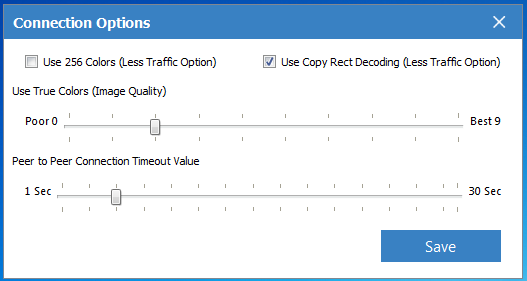
Питання що часто задаються:
Чи потрібен мені (старий) агент плагіна RMM, щоб заволодіти пристроєм?
Ні. Вам потрібно лише встановити клієнтський переглядач на вашу керуючу машину (як показано вище) і агент «Клієнт Comodo – Комунікація» на цільових кінцевих точках. The Плагін RMM наближається до кінця терміну служби, але ви все ще можете використовувати його, якщо забажаєте.
Чи потрібні мені додаткові агенти на моїх пристроях?
Ні, вам потрібно лише встановити «Клієнт Comodo – Communication» на кінцевих точках.
Чи потрібно встановлювати «Comodo Client Viewer» на кожній машині, якою я керую?
Ні, «Comodo Client Viewer» потрібно встановити лише один раз на вашому комп’ютері адміністратора. Після цього ви можете використовувати функцію поглинання для віддаленого робочого столу в будь-яку керовану кінцеву точку, на якій встановлено агент Comodo Client – Communication.
Як заборонити користувачам встановлювати віддалений сеанс для керованих кінцевих точок
Тепер адміністратори можуть вимкнути віддалений Функція керування через меню Налаштування>Налаштування порталу>Керування розширеннями. Це приховає кнопку дистанційного керування у списку пристроїв і в меню деталей пристрою, щоб запобігти встановленню віддаленого сеансу користувачам до керованих кінцевих точок.
Крок 1. Перейдіть до НАЛАШТУВАННЯ > Налаштування порталу > Керування розширеннями та зосередьтесь на перемикачі Comodo Remote Control. За замовчуванням перемикач увімкнено, тому натисніть перемикач, щоб вимкнути його.
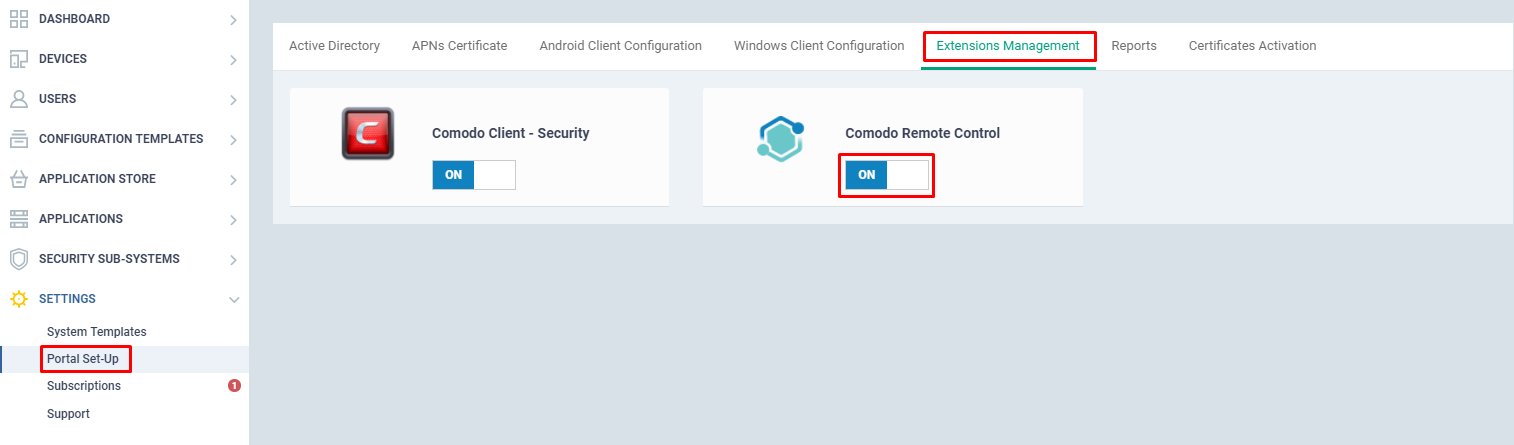
Якщо вимкнено, пульт дистанційного керування Comodo буде представлений, як показано нижче.
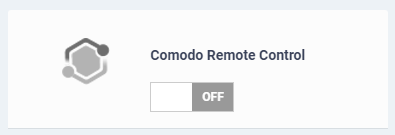
Якщо пульт дистанційного керування Comodo вимкнено, то піктограма дистанційного керування на сторінці керування пристроєм, а також на сторінці відомостей про пристрій автоматично зникне.
Перед вимкненням дистанційного керування:


Після вимкнення дистанційного керування:
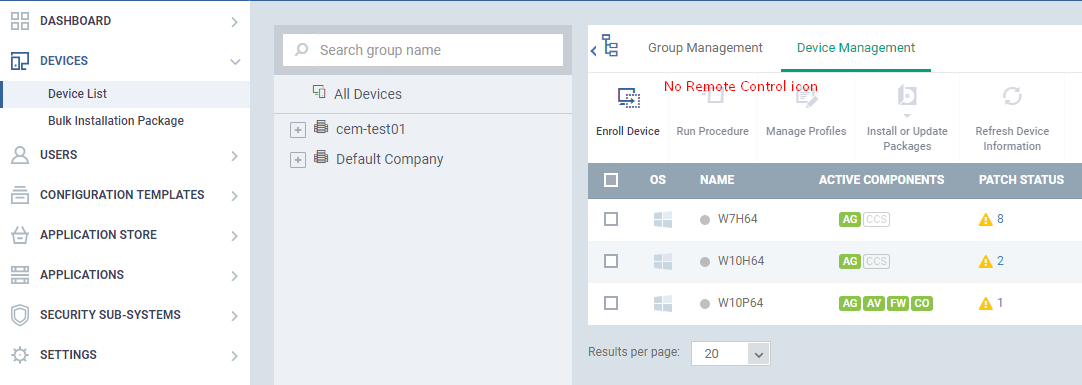
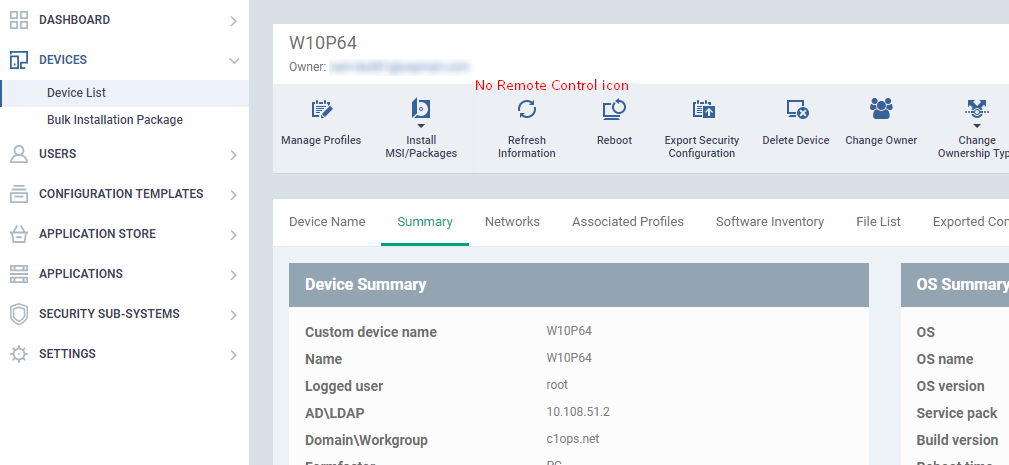
Як повідомити кінцеву точку про те, хто підключився під час сеансу віддаленого керування Comodo
Адміністратори можуть налаштувати новий «Віддалений доступ” розділ профілю, щоб дозволити Comodo Remote Control інформувати користувача кінцевої точки про те, хто був підключений до його/її пристрою, і дозволяє їм припинити сеанс, якщо для віддаленого підключення не підходить час.
Крок 1. Перейдіть до «ШАБЛОНИ КОНФІГУРАЦІЇ» → «Профілі» та виберіть профіль кінцевої точки. Після вибору профілю натисніть "Додати розділ профілю", щоб вибрати "Програмне забезпечення віддаленого доступу'варіант.

Крок 2. Увімкніть опцію «Показувати сповіщення користувачеві пристрою про те, хто підключився до його/її робочої станції, і дозволити розірвати з’єднання», а потім натисніть кнопку «Зберегти».
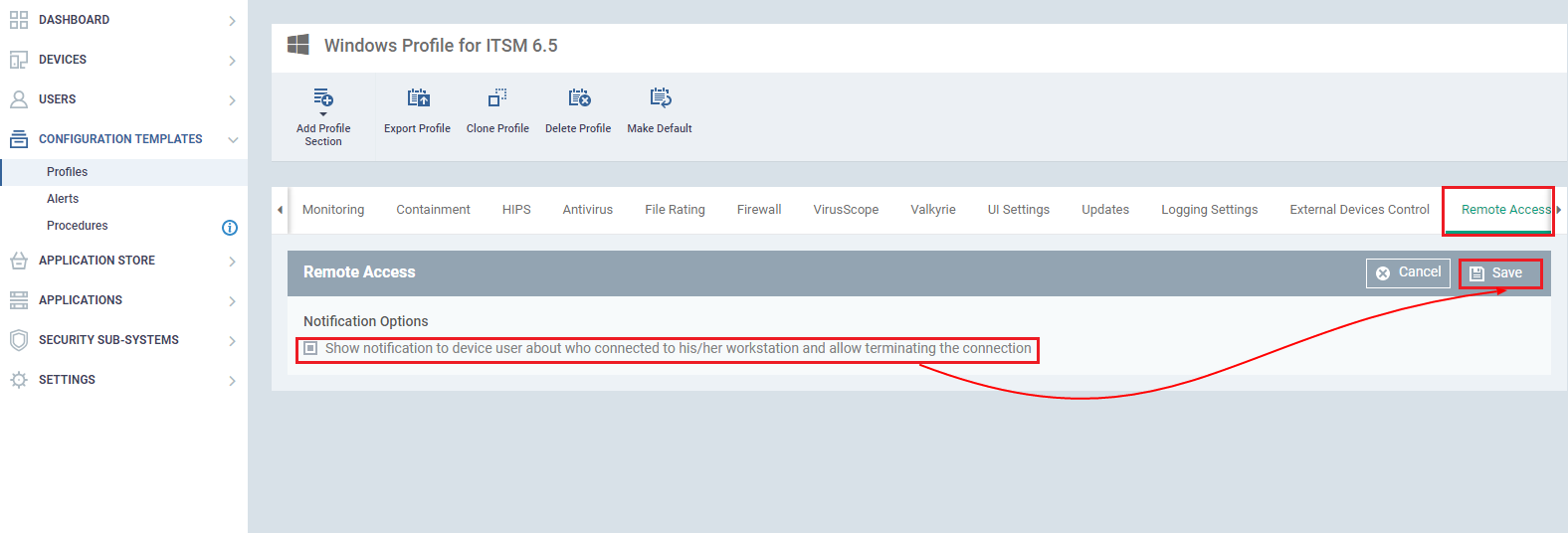
Крок 3. Щоб прийняти віддалений сеанс, виберіть конкретний пристрій і натисніть опцію «Поглинання», а потім виберіть параметр «З дистанційним керуванням Comodo».
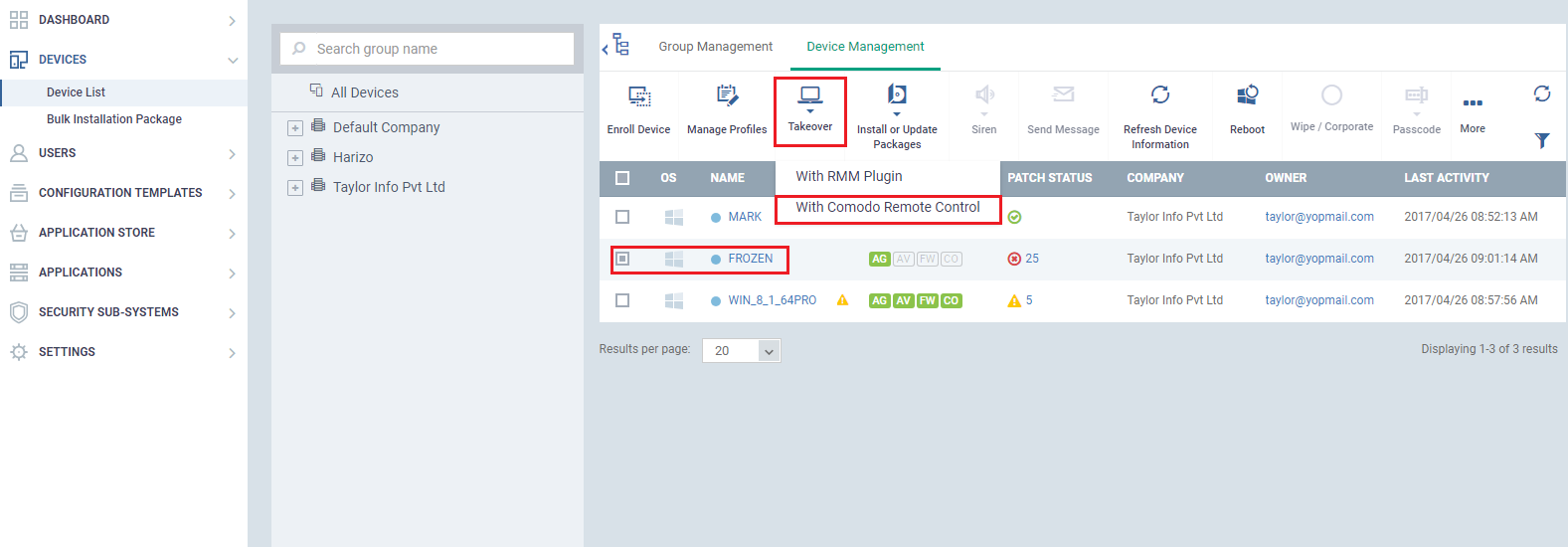
Крок 4: Якщо на пристрої не встановлено програмне забезпечення Comodo Remote Control, виберіть Крок 1, а потім завантажте та встановіть програмне забезпечення на цьому комп’ютері.
Примітка: для віддаленого сеансу на пристрої має бути встановлена остання версія програмного забезпечення Comodo Remote Control. Переконайтеся, що програмне забезпечення Comodo Remote Control доступне з останньою версією, як зазначено в кроці 2.
Крок 5: В іншому випадку виберіть Крок 2 і натисніть «посилання». Дозволити відкрити спливаюче меню програми CR, вибравши його.
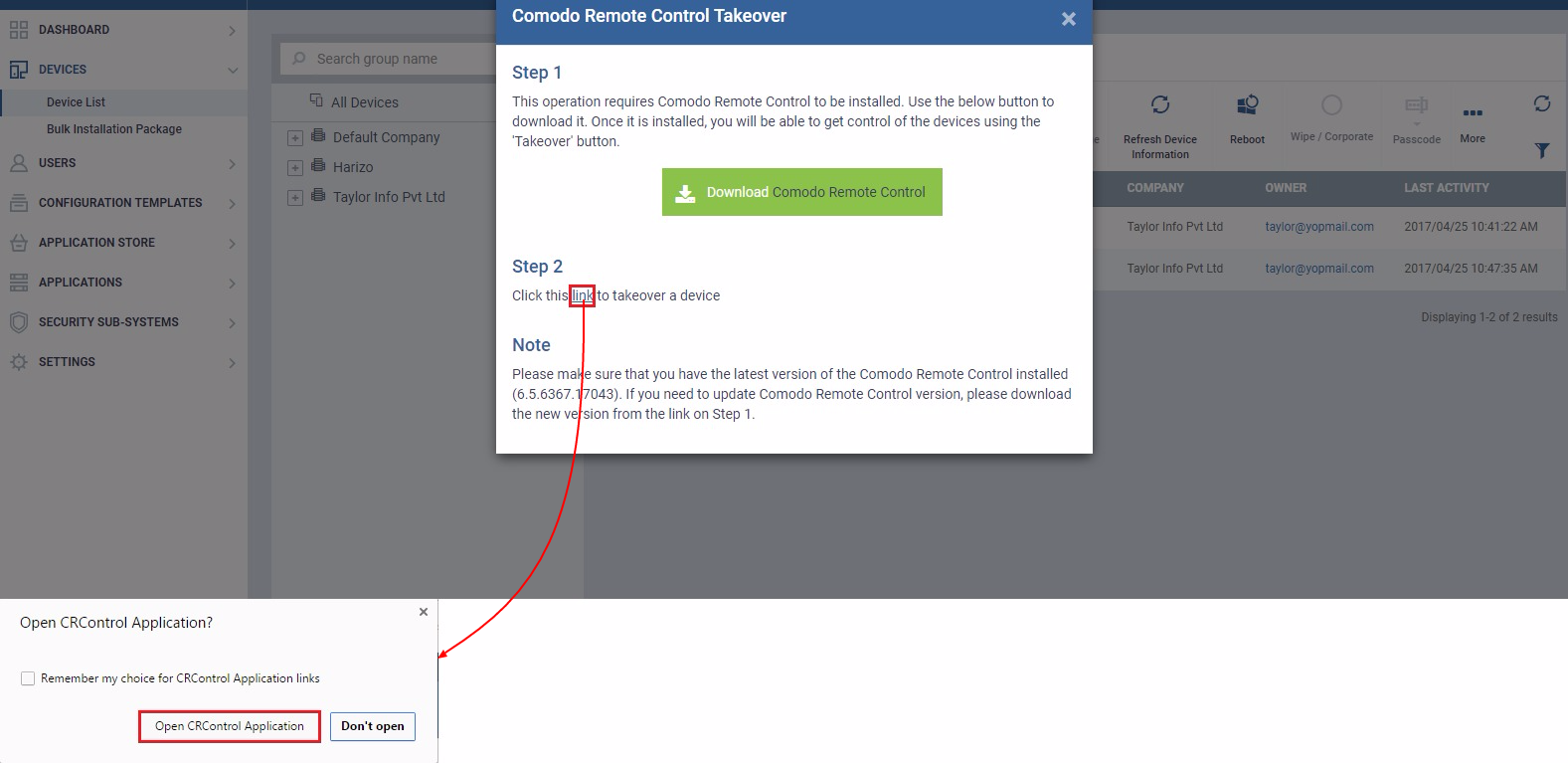
Крок 6: Відкриється Comodo Remote Control для машини, яка була захоплена разом із тривалістю сеансу. Користувач також може зупинити сеанс кінцевого користувача, який був підключений за допомогою пульта дистанційного керування comodo, якщо він не підходить для віддаленого підключення.

Як використовувати пульт дистанційного керування Comodo для підтримки кількох моніторів
Пульт дистанційного керування Comodo (CRC) тепер має кілька моніторів підтримка також! Тепер адміністратори можуть відстежувати подвійний екран одночасно, бачити лише один екран, наприклад екран 1 або екран 2, і мати можливість змінювати вибір під час віддаленого сеансу. За допомогою цієї функції тепер адміністратори можуть більш ефективно використовувати кілька екранів монітора, одночасно відображаючи кілька «віддалених моніторів» або перемикаючись між екранами монітора, як їм подобається.
Примітка: Comodo Client Viewer (CCV) було перейменовано в Comodo Remote Control (CRC)
Крок 1. Перейдіть до "Програми" > "Управління пристроями' і виберіть «Список пристроїв» у меню «ПРИСТРОЇ» та виберіть потрібну машину, яку потрібно завантажити на дистанційному рівні, потім натисніть піктограму «Поглинання» та виберіть опцію «З дистанційним керуванням Comodo».

Крок 2: Якщо на вашому комп’ютері не встановлено пульт дистанційного керування Comodo, який використовується для віддаленого підключення, виконайте крок 1 у вікні сповіщення, як показано на знімку екрана. Якщо на вашому комп’ютері вже є остання версія Comodo Remote Control, ви можете безпосередньо виконати крок 2 у вікні сповіщення, як показано на знімку екрана. Також дозволити сповіщення "Відкрити програму CRControl?" якщо присутній.
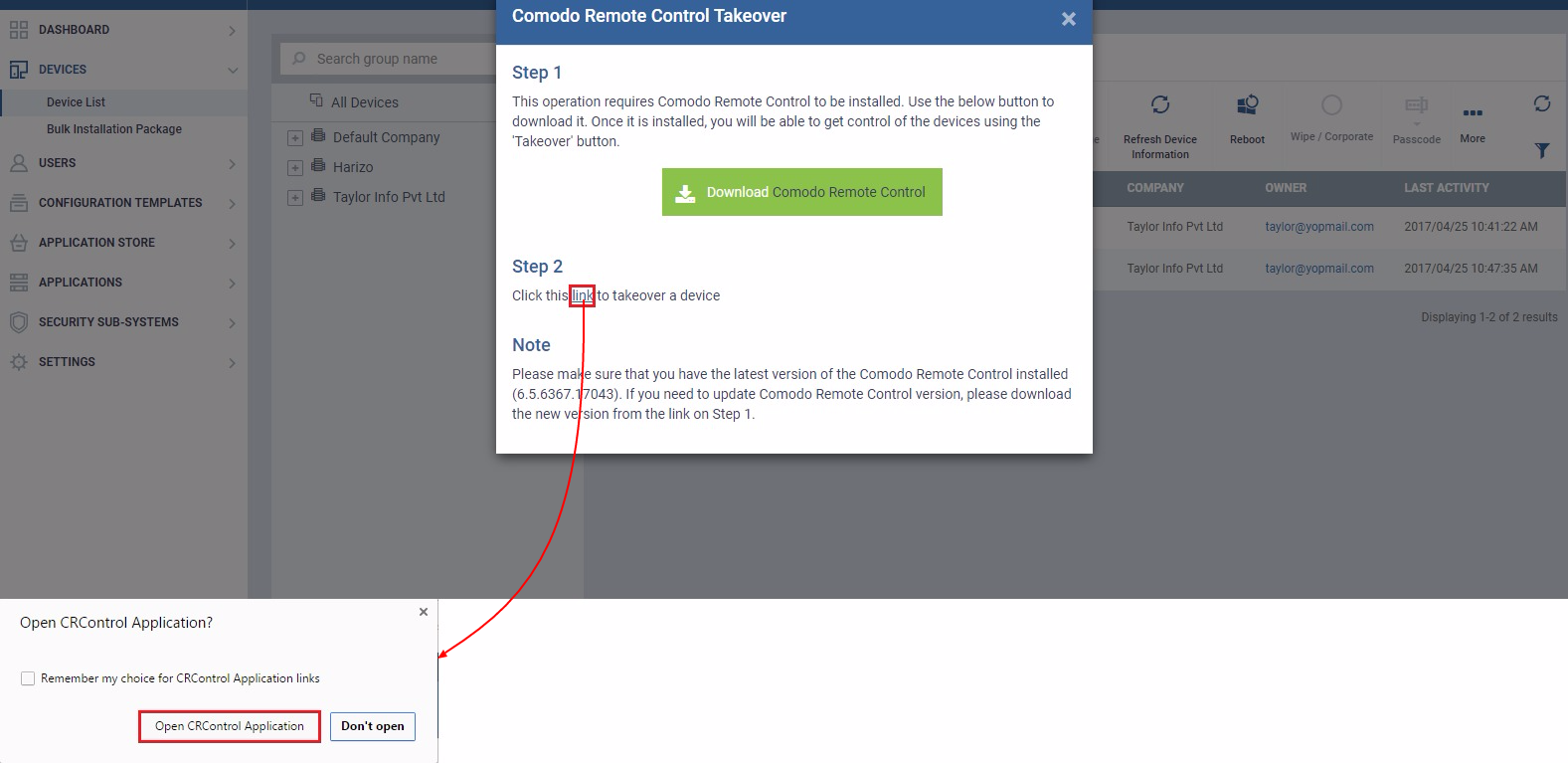
Крок 3. Буде доступна опція «Багатоекранні», якщо комп’ютер має більше одного монітора. Натисніть спадне меню Багатоекранні, щоб дізнатися про всі необхідні параметри, як показано нижче.

варіанти:
- 1. Перемикання екрана – Ви можете послідовно фокусуватися на моніторі
- 2. Усі монітори – будуть відображатися всі монітори на одному екрані (що також є вибором за замовчуванням)
- 3. Монітор 1 – перший монітор буде відображатися на віддаленому екрані
- 4. Монітор 2 – другий монітор буде відображатися на віддаленому екрані
Примітка. Параметр «Кількість моніторів» залежить від кількості моніторів, які ви налаштували для кінцевої точки.
Суміжні ресурси
Що таке диспетчер пристроїв?
Диспетчер пристроїв для Android
ПОЧНІТЬ БЕЗКОШТОВНУ ПРОБУ БЕЗКОШТОВНО ОТРИМАЙТЕ СВОЙ МОМЕНТАЛЬНИЙ СКОРЕКАРД
- Розповсюдження контенту та PR на основі SEO. Отримайте посилення сьогодні.
- Платоблокчейн. Web3 Metaverse Intelligence. Розширені знання. Доступ тут.
- джерело: https://blog.comodo.com/it-management/comodo-one-takeover-remote-endpoints-using-itsm/
- :є
- $UP
- 1
- a
- здатність
- Здатний
- МЕНЮ
- вище
- доступ
- Додатковий
- адмін
- Адміністратори
- після
- Агент
- агенти
- Оповіщення
- ВСІ
- Дозволити
- дозволяє
- вже
- та
- додаток
- наближається
- AS
- At
- автоматично
- доступний
- BE
- починати
- нижче
- між
- Блог
- button
- by
- CAN
- Може отримати
- CCV
- зміна
- вибір
- Вибирати
- Вибираючи
- клацання
- клієнт
- COM
- поєднання
- комп'ютер
- підключений
- зв'язку
- містить
- контроль
- CRC
- Поточний
- дефолт
- залежить
- бажаний
- робочий стіл
- деталь
- деталі
- пристрій
- прилади
- Діалог
- безпосередньо
- дисплей
- показ
- Не знаю
- скачати
- під час
- кожен
- продуктивно
- включіть
- Кінцева точка
- забезпечувати
- налагодження
- Event
- Розширення
- особливість
- Перший
- перший раз
- відповідати
- Сфокусувати
- увагу
- стежити
- після
- для
- Безкоштовна
- від
- функція
- отримати
- даний
- Go
- Мати
- висота
- допомога
- приховувати
- HTTP
- HTTPS
- i
- ICON
- in
- повідомити
- встановлювати
- встановлений
- мить
- взаємодіяти
- інтерфейс
- питання
- IT
- JPG
- Знати
- останній
- запуск
- як
- LINK
- список
- машина
- обслуговування
- управляти
- вдалося
- управління
- менеджер
- макс-ширина
- Меню
- монітор
- монітори
- більше
- множинний
- Необхідність
- потреби
- Нові
- сповіщення
- номер
- of
- Старий
- on
- ONE
- відкрити
- варіант
- Опції
- інакше
- сторінка
- приватність
- партія
- Паролі
- Виконувати
- дозвіл
- PHP
- plato
- Інформація про дані Платона
- PlatoData
- поп
- Портал
- надавати перевагу
- кращий
- переважним
- представити
- представлений
- запобігати
- процес
- профіль
- якість
- питань
- віддалений
- Віддалений доступ
- вимагається
- показник
- Екран
- Екрани
- другий
- розділ
- безпеку
- вибирає
- вибір
- обслуговування
- Сесія
- комплект
- налаштування
- Повинен
- показаний
- одночасно
- сповільнювати
- So
- Софтвер
- ВИРІШИТИ
- зазначений
- Крок
- Як і раніше
- Стоп
- наступні
- підходящий
- перемикач
- система
- Приймати
- поглинання
- взяття
- Мета
- Завдання
- завдання
- Що
- Команда
- Їх
- третій
- час
- до
- інструменти
- Опинився
- використання
- користувач
- користувачі
- використовувати
- версія
- через
- вид
- Чи
- який
- ВООЗ
- ширина
- волі
- windows
- з
- робоча станція
- б
- Ти
- вашу
- зефірнет